概要
Windows 10のログオン画面で、NumLockを有効にしても、次回起動時に有効化されていないという現象が発生しました。
通常は、前回の設定をWindowsが覚えているはずですので、NumLockをオンにした状態でログオンし、Windowsを使用、その後シャットダウン→次回起動時にログオン画面でNumLockがオンとなっている。。。はずですが、記憶されていないことがあります。
その場合、レジストリを変更することで、NumLockがオンになった状態で常にログオン画面を表示することが可能です。
その手順を見ていきます。
「レジストリ」から変更
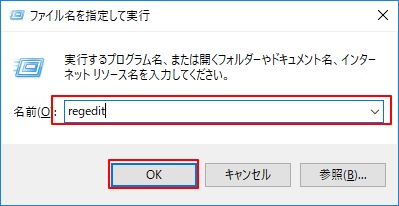
キーボードの[Win]キーと[R]キーを同時に押し、「ファイル名を指定して実行」を表示します。
「名前」に「regedit」と入力し、[OK]ボタンをクリックします。
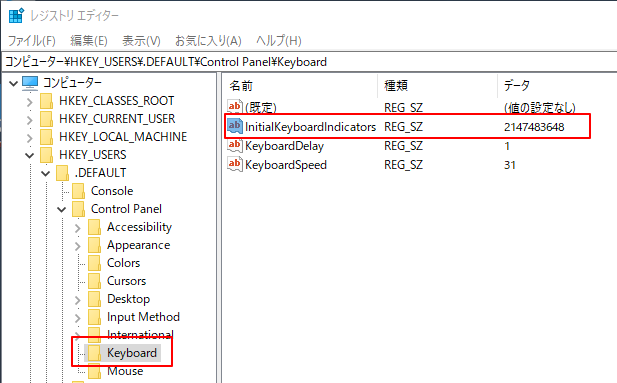
「\HKEY_USERS\.DEFAULT\Control Panel\Keyboard」を展開し、「InitialKeyboardIndicators」をダブルクリックします。
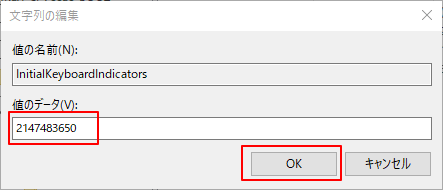
「値のデータ」を「2147483650」に変更し、[OK]をクリックします。
PCを再起動します。
以上!
再起動後にキーボードのNumLockのインジケータが点灯しているはずです。


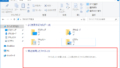
コメント